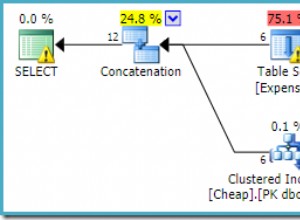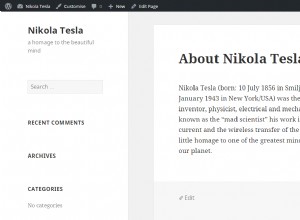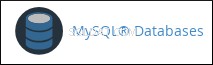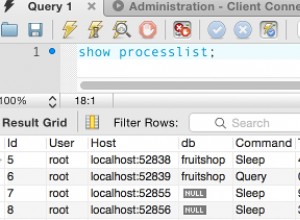WordPress 5 baru saja dirilis dan bagi Anda yang ingin mengujinya di server Debian mereka sendiri, kami telah menyiapkan panduan penyiapan yang sederhana dan mudah.
Kami akan menggunakan LEMP – Nginx – server web ringan, MariaDB – server basis data populer dan PHP 7 .
Persyaratan
- Server khusus atau VPS (Virtual Private Server) dengan instalasi minimal Debian 9
PENTING:Saya menyarankan Anda untuk menggunakan Bluehost Hosting, yang menawarkan kami diskon khusus untuk pembaca kami, dan juga dilengkapi dengan 1 Domain Gratis , 1 alamat IP , SSL Gratis dan dukungan 24/7 seumur hidup.
Tutorial ini akan memandu Anda melalui instalasi semua paket yang diperlukan, membuat database Anda sendiri, menyiapkan vhost dan menyelesaikan instalasi WordPress melalui browser.
Menginstal Server Web Nginx di Debian 9
WordPress adalah aplikasi web dan untuk melayani halaman kami, kami akan menggunakan Nginx server web. Untuk menginstalnya, gunakan perintah di bawah ini:
$ sudo apt update && sudo apt upgrade $ sudo apt install nginx
Selanjutnya mulai server dan aktifkan, sehingga akan mulai secara otomatis setelah setiap sistem boot.
$ sudo systemctl start nginx.service $ sudo systemctl enable nginx.service
Menyiapkan Vhost untuk Situs WordPress di Nginx
Langkah kita selanjutnya adalah membuat vhost untuk situs WordPress kami. Ini akan memberi tahu Nginx tempat mencari file situs web kami dan membuat beberapa konfigurasi tambahan di dalamnya.
Buka file berikut dengan editor teks favorit Anda:
$ sudo vim /etc/nginx/sites-available/wordpress.conf
Untuk tujuan tutorial ini, saya akan menggunakan example.com , Anda dapat mengubahnya dengan domain yang ingin Anda gunakan. Anda dapat memilih domain yang tidak ada dan menggunakan file host untuk menyelesaikan domain tersebut secara langsung di IP sistem Anda:
server {
listen 80;
listen [::]:80;
root /var/www/html/wordpress;
index index.php index.html index.htm;
server_name example.com www.example.com;
client_max_body_size 100M;
location / {
try_files $uri $uri/ /index.php?$args;
}
location ~ \.php$ {
include snippets/fastcgi-php.conf;
fastcgi_pass unix:/var/run/php/php7.0-fpm.sock;
fastcgi_param SCRIPT_FILENAME $document_root$fastcgi_script_name;
}
}
Setelah Anda selesai mengedit file, simpan dan aktifkan situs dengan perintah di bawah ini.
$ sudo ln -s /etc/nginx/sites-available/wordpress.conf /etc/nginx/sites-enabled/
Setelah itu, kita harus memuat ulang nginx agar perubahannya bisa aktif.
$ sudo systemctl reload nginx
Menginstal MariaDB 10 di Debian 9
WordPress membutuhkan database agar dapat menyimpan data-datanya seperti postingan, pengguna, dll di dalamnya. Server database pilihan kami di sini adalah MariaDB garpu MySQL yang terkenal, dibuat oleh pembuat MySQL.
Untuk menginstal MariaDB gunakan perintah di bawah ini:
$ sudo apt install mariadb-server mariadb-client
Ketika penginstalan selesai, mulai layanan dan aktifkan sehingga akan tersedia setelah setiap boot sistem.
$ sudo systemctl start mariadb.service $ sudo systemctl enable mariadb.service
Untuk mengamankan instalasi MariaDB Anda, gunakan perintah di bawah ini:
$ sudo mysql_secure_installation
Ikuti langkah-langkah di layar dan jawab pertanyaan yang sesuai untuk mengamankan instalasi MariaDB.
Langkah kita selanjutnya adalah membuat database kosong, menetapkan pengguna database ke database tersebut dan memberikan hak yang cukup kepada pengguna tersebut ke database.
$ sudo mysql -u root -p
Perintah di bawah ini akan membuat database bernama wordpress , kemudian akan membuat pengguna database wp_user dengan sandi ‘secure_password ’, lalu berikan hak istimewa kepada pengguna tersebut melalui wordpress basis data. Selanjutnya hak istimewa akan memerah dan kami akan keluar dari prompt MySQL. Anda dapat mengubah teks tebal dengan database, pengguna dan kata sandi dengan pilihan Anda:
CREATE DATABASE wordpress; CREATE USER 'wp_user'@'localhost' IDENTIFIED BY 'secure_password'; GRANT ALL ON wordpress.* TO 'wp_user'@'localhost' ; FLUSH PRIVILEGES; EXIT;
Menginstal PHP 7 di Debian 9
WordPress ditulis dalam PHP , jadi jelas kita harus menginstal PHP pada sistem kami. Kami akan menggunakan php-fpm . Perintah di bawah ini, akan menginstal paket PHP yang diperlukan untuk menjalankan WordPress:
$ sudo apt install php-fpm php-common php-mbstring php-xmlrpc php-soap php-gd php-xml php-intl php-mysql php-cli php-ldap php-zip php-curl
Setelah itu mulai php-fpm layanan dan aktifkan:
$ sudo systemctl start php7.0-fpm $ systemctl enable php7.0-fpm
Menginstal WordPress 5 di Debian 9
Kamu hampir selesai. Ini adalah langkah terakhir dari instalasi kami. Sekarang kita harus mendownload paket WordPress terbaru menggunakan perintah berikut.
$ sudo cd /tmp && wget http://wordpress.org/latest.tar.gz
Arsip berisi folder bernama wordpress dan kami akan mengekstraknya di /var/www/html direktori:
$ sudo tar -xvzf latest.tar.gz -C /var/www/html
Kami telah menyiapkan root dokumen kami ketika kami menginstal nginx . Akar dokumen ini adalah /var/www/html/wordpress/ . Yang perlu kita lakukan sekarang adalah memperbarui kepemilikan folder sehingga server web dapat mengaksesnya:
$ sudo chown www-data: /var/www/html/wordpress/ -R
Sekarang kita siap untuk menyelesaikan instalasi WordPress menggunakan browser kita. Ketik domain Anda di bilah alamat dan ikuti langkah-langkah di layar. Jika Anda belum mengonfigurasi file host, Anda harus memasukkan baris berikut di /etc/hosts berkas.
IP-address example.com
Di mana Anda harus mengganti ip-address dengan alamat IP sistem dan example.com dengan domain yang ingin Anda gunakan.
Saat Anda memuat halaman, Anda akan melihat yang berikut:
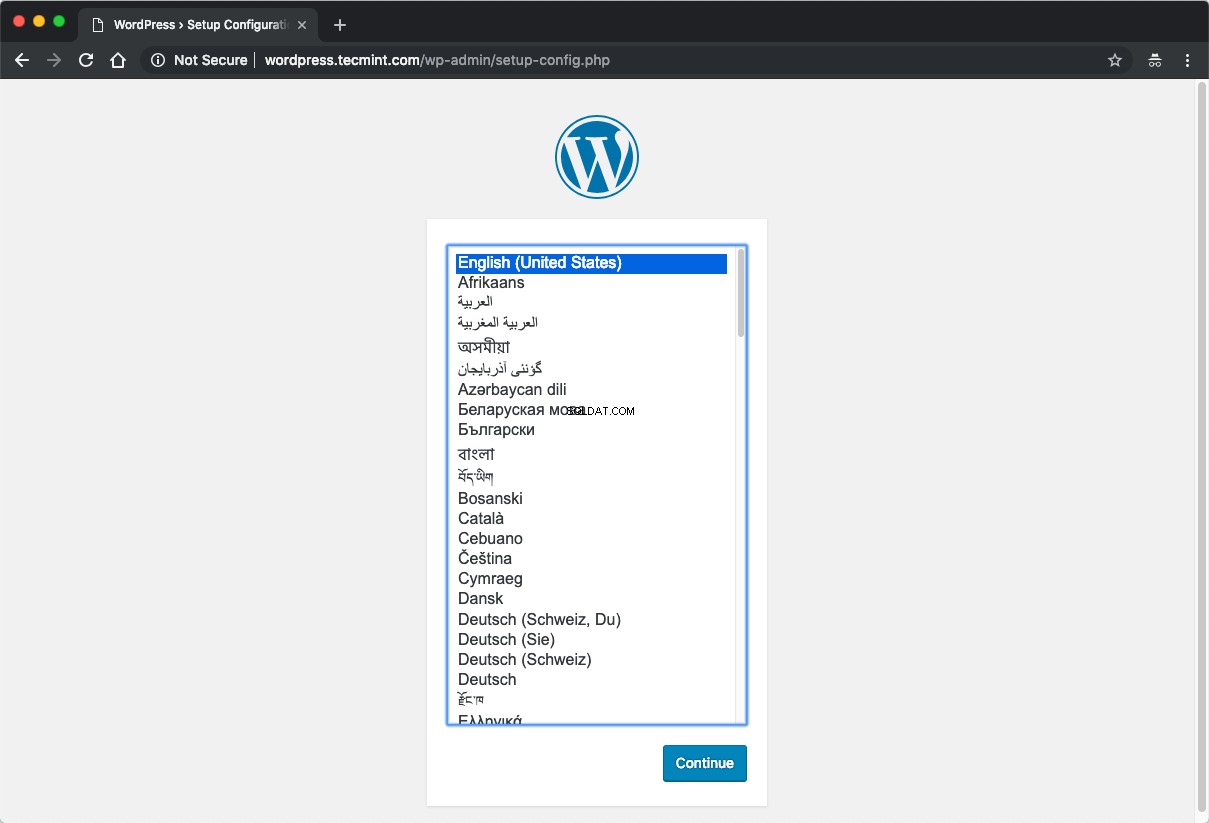
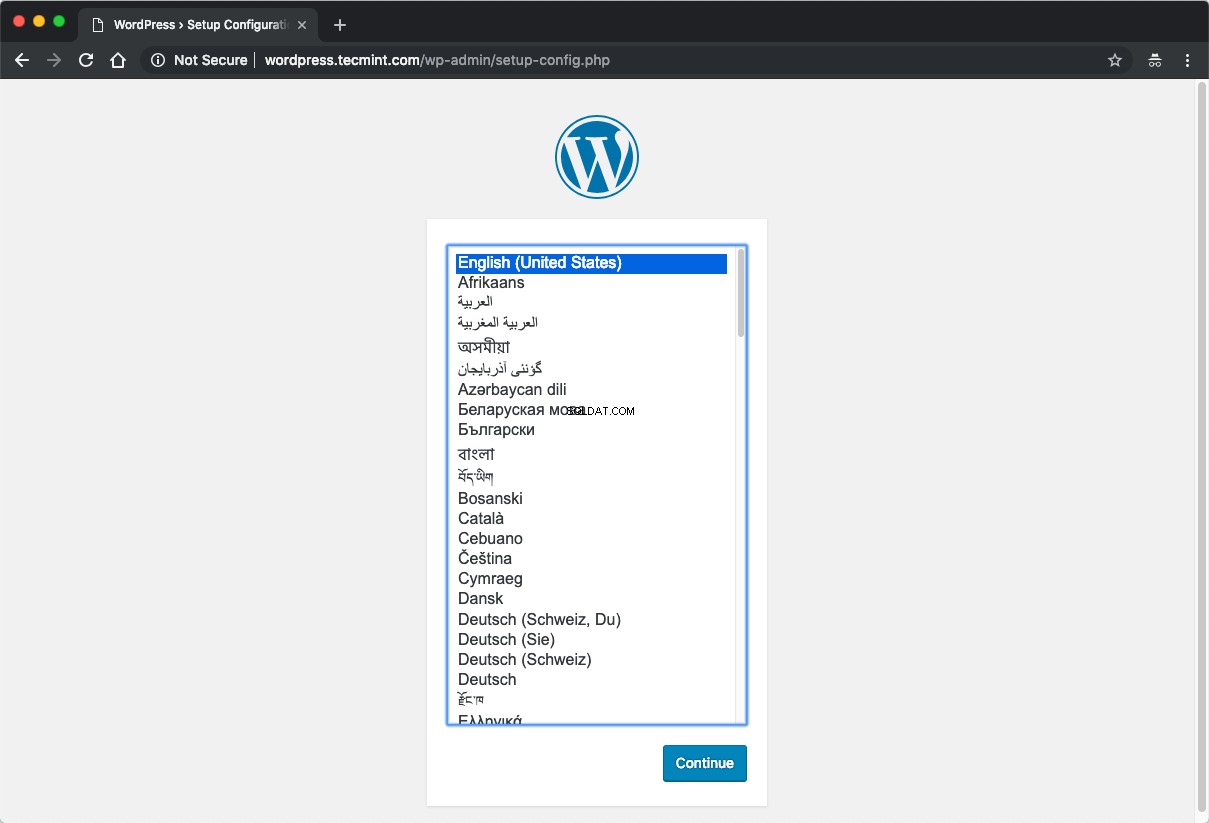
Pilih bahasa Anda dan lanjutkan ke halaman berikutnya, di mana Anda akan diminta untuk memasukkan detail database Anda. Gunakan yang telah kita buat sebelumnya:
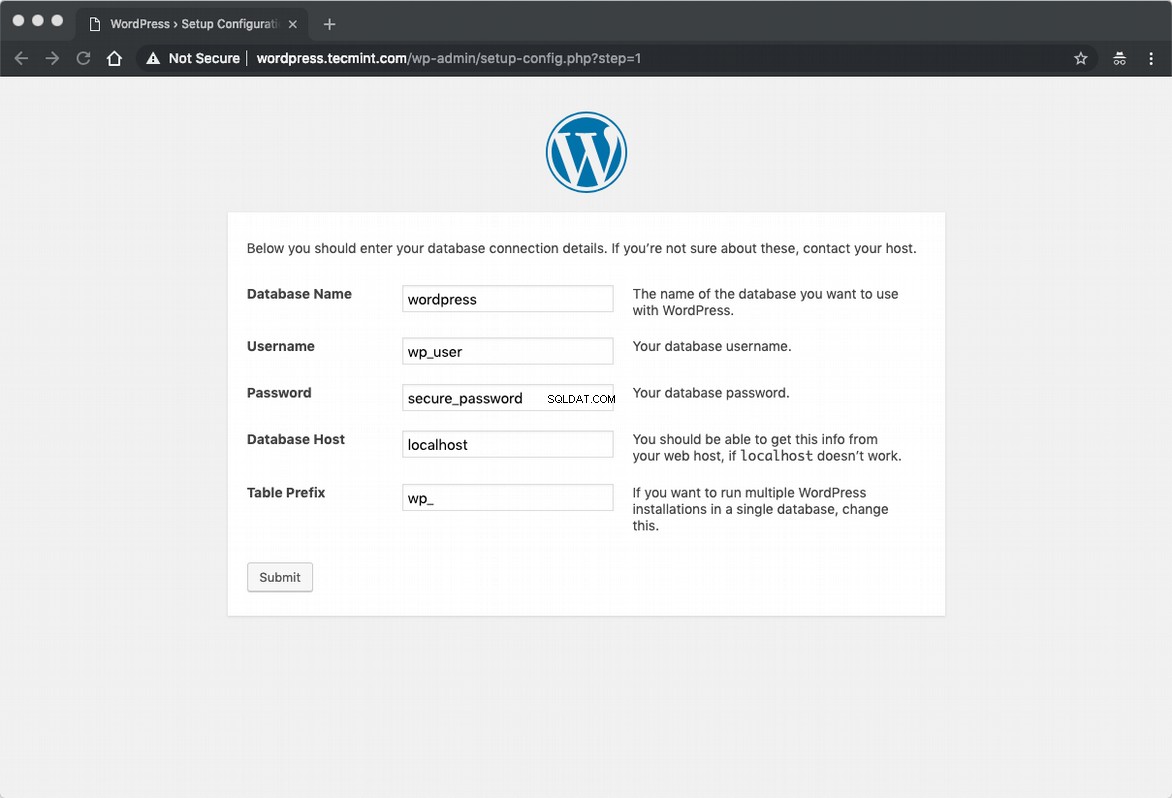
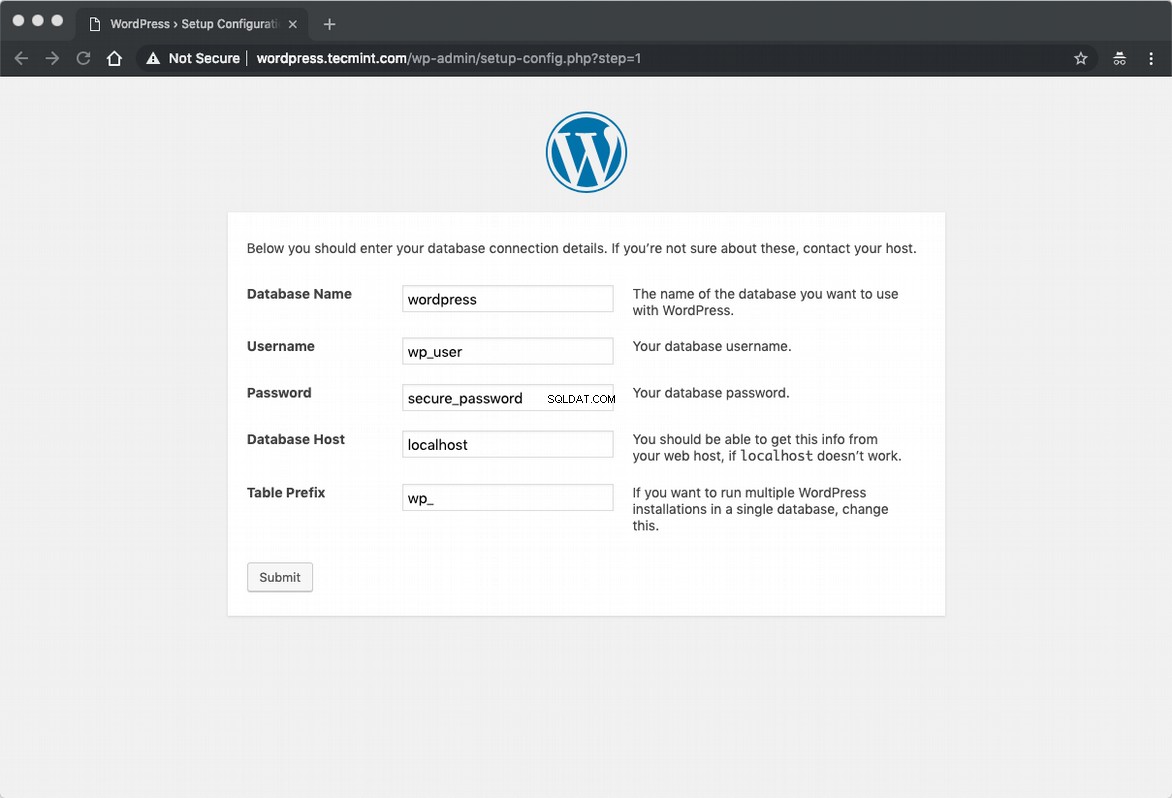
Pada halaman berikutnya Anda akan diminta untuk memasukkan judul situs web, nama pengguna, kata sandi, dan alamat email:
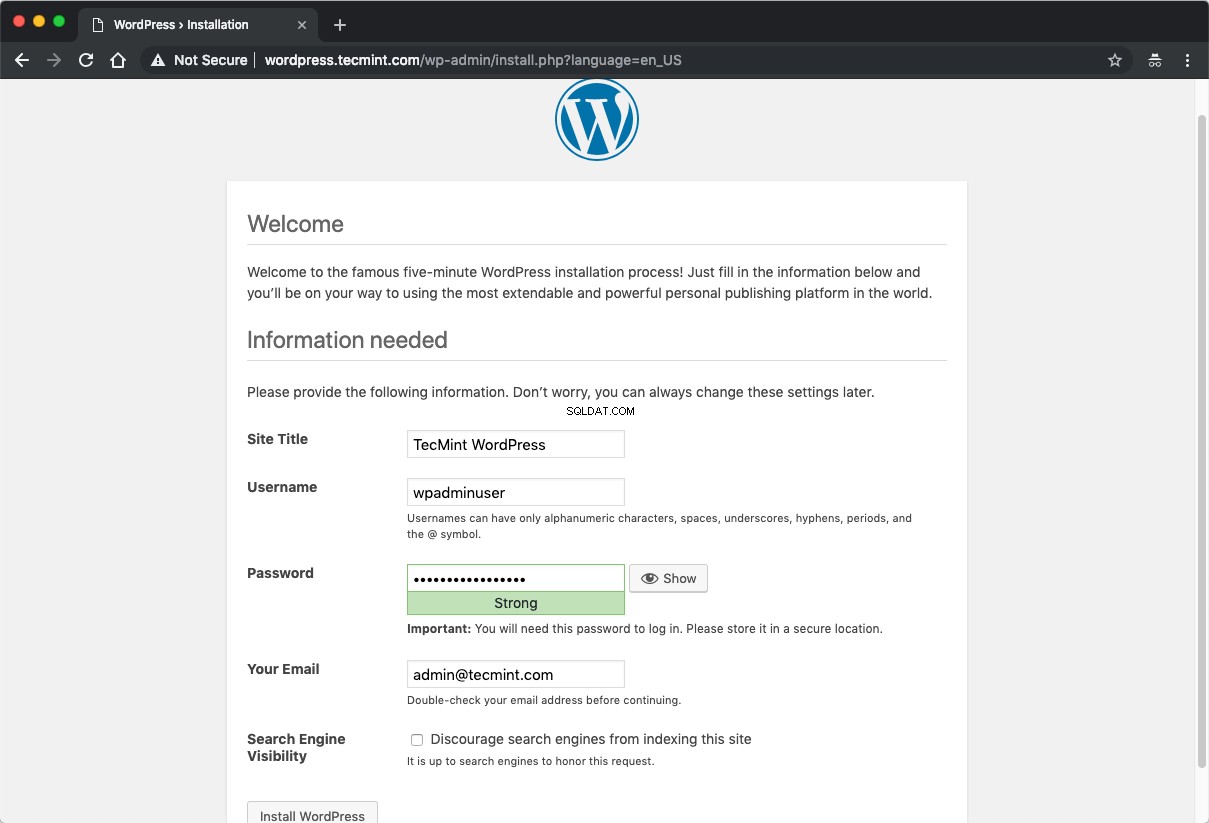
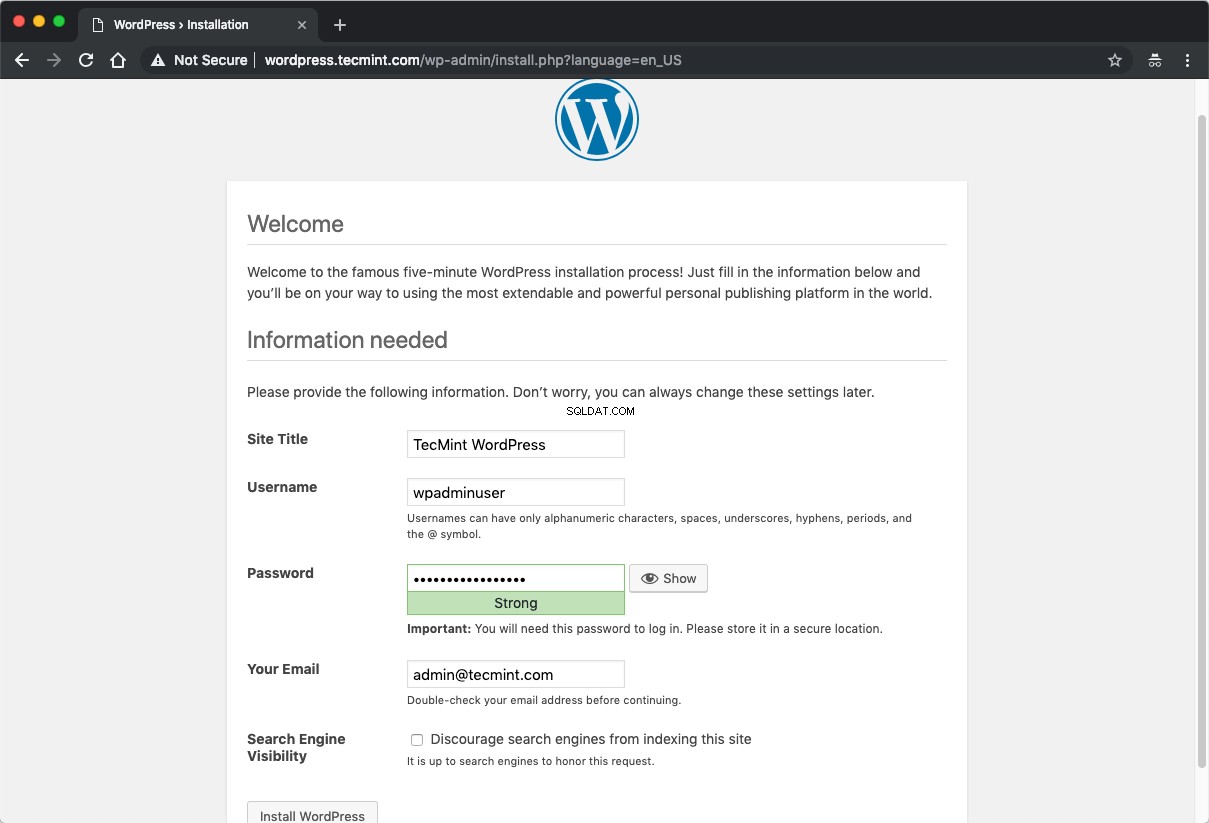
Ketika Anda mengklik tombol, instalasi Anda akan selesai. Sekarang Anda dapat mulai mengelola situs web WordPress baru Anda.